¿Tu sitio web tiene un rendimiento lento y un tráfico de red elevado? Cuando las cookies suelen ser las culpables, una solución eficaz es utilizar dominios sin cookies.
Aunque las cookies son una de las principales piedras angulares de nuestra experiencia online, no siempre son tan sabrosas como su nombre podría sugerir. Más allá de los problemas de privacidad y seguridad relacionados con las cookies de terceros, las cookies que se adjuntan automáticamente a las imágenes de tu sitio y a otros contenidos estáticos pueden tener un grave impacto en el rendimiento de la página.
Afortunadamente, es posible eliminar el lastre (en este caso, las cookies) utilizando dominios sin cookies. En esta completa guía, repasaremos los fundamentos de los dominios sin cookies, por qué son tan útiles y cómo puedes configurar tu sitio WordPress para utilizarlos.
Pero antes, echemos mano al tarro de las cookies digitales y veamos más de cerca cómo utilizan las cookies los dominios, para bien o para mal.
¿Qué Son los Dominios Sin Cookies?
Los dominios sin cookies son partes de un sitio web que no envían cookies a los navegadores de los usuarios.
Pero, ¿por qué no enviar cookies todo el tiempo? Después de todo, ¿no sería educado dar a los usuarios tantas cookies como fuera posible?
No necesariamente. Cuando hablamos de dominios sin cookies, nos referimos, por supuesto, a las cookies HTTP. A diferencia de nuestras galletas horneadas favoritas, las cookies HTTP son pequeños paquetes de datos que los sitios web envían a los navegadores de los usuarios. Aunque no son muy sabrosas, son extremadamente útiles para permitir que los sitios web «recuerden» a los usuarios la próxima vez que los visiten.
Sin embargo, al igual que las cookies reales, no conviene servir demasiadas cookies HTTP. Como veremos enseguida, a los visitantes les encantan unas cuantas cookies, pero más de las que necesitan les harán sentirse lentos e hinchados.
¿Qué Son las Cookies HTTP?
Las cookies HTTP están por todas partes en la web.
Siempre que visites un sitio web, es muy probable que éste te pida que almacenes cookies en tu navegador. Además de información sobre el propio sitio web y la página que has visitado, las cookies incluyen un identificador personal vinculado a ti y a tu navegador. Este identificador permite al sitio web «recordar» si ya has visitado la página.
Veamos más de cerca cómo funciona este intercambio de cookies (alerta de spoiler: no hay encantadoras cestas de mimbre ni niñas exploradoras de por medio).
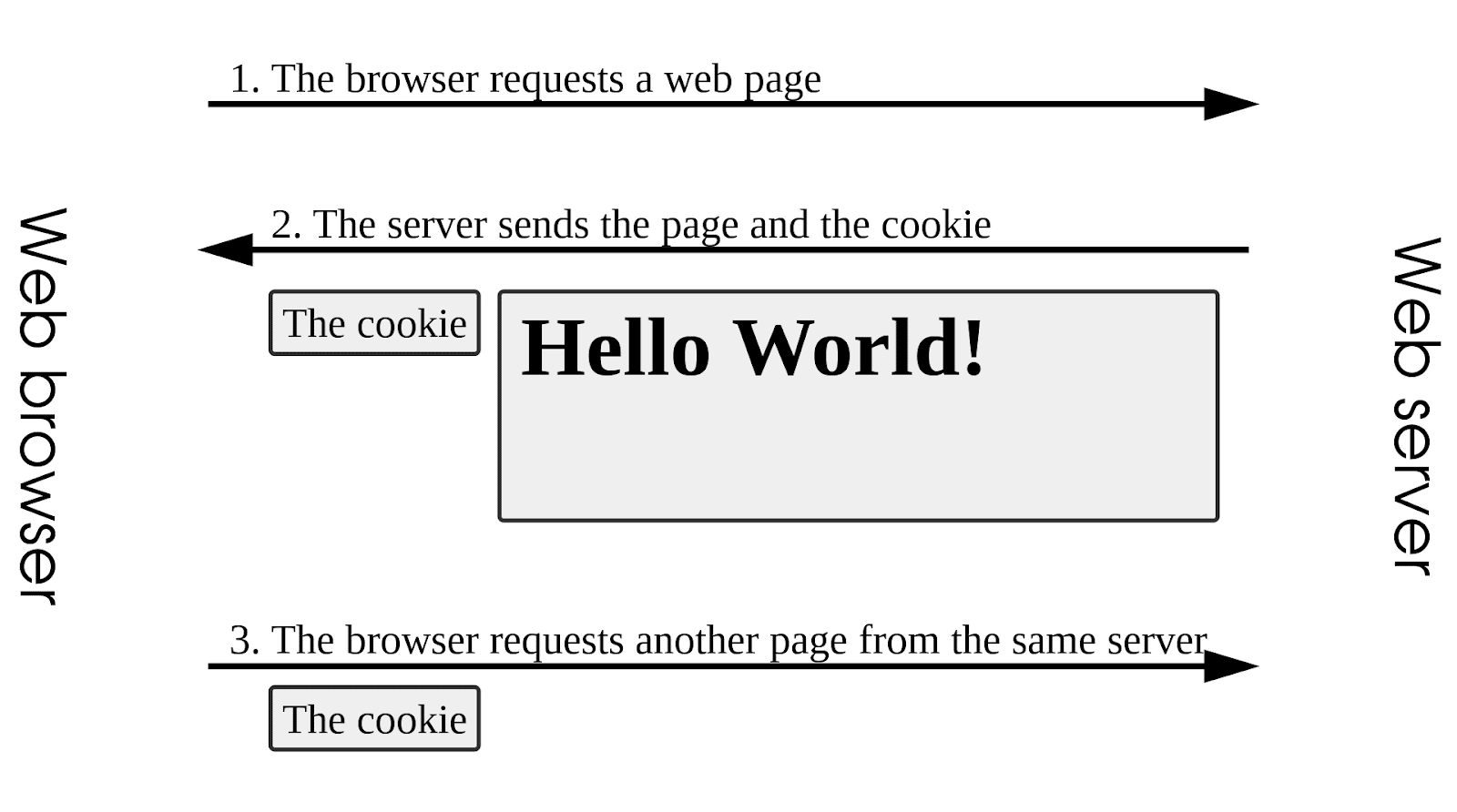
Como se muestra en la imagen anterior, el intercambio puede dividirse en tres pasos:
- Tu navegador solicita una página web. Cuando introduces una dirección (por ejemplo, una URL de dominio como «kinsta.com») en la barra de direcciones de tu navegador o haces clic en un enlace web, tu navegador genera una solicitud HTTP que indica al sitio web que deseas ver la página. Esta solicitud se envía al servidor web que aloja el sitio web y sus páginas.
- El servidor web envía la página y la cookie. Al recibir tu solicitud, el servidor web envía de vuelta la página solicitada y una cookie que contiene cierta información. Como hemos dicho antes, esta cookie casi siempre incluye un identificador personal que es el tuyo y el de tu navegador.
- El navegador solicita otra página al mismo servidor. Supongamos que haces clic en un enlace a otra página del sitio web, como «Tienda» o «Quiénes somos» en un sitio de comercio electrónico. En este caso, tu navegador envía otra petición al servidor web y a la cookie que se le proporcionó en un principio. Cuando el servidor web recibe esta solicitud, ve la cookie que envió anteriormente y recuerda que ya la has visitado. Con esa información, el servidor web puede ofrecer experiencias más personalizadas, como mantener un inicio de sesión activo o artículos en un carrito de la compra.
También existen diferentes cookies para diferentes propósitos. En el ejemplo anterior, el servidor web que se encarga de la gestión de la sesión mantiene tus elementos de inicio de sesión o de la cesta de la compra, es decir, tu sesión individual en su sitio web. Del mismo modo, las cookies también se pueden utilizar para ofrecer experiencias personalizadas, como mostrar pedidos recientes, artículos vistos o incluso anuncios dirigidos.
Aunque pueda sonar bien que te den cookies allá donde vayas, no es todo lo que parece. Como veremos en la siguiente sección, en realidad es posible que un sitio web proporcione demasiadas cookies, algunas de las cuales muchas personas preferirían no «comérselas»
Cómo Utilizan los Dominios las Cookies HTTP
Aunque los identificadores personales son un uso muy importante de las cookies HTTP, no son los únicos. De hecho, las cookies pueden utilizarse para una amplia gama de propósitos, para proporcionar experiencias web más personalizadas, ofrecer contenido específico y mucho más.
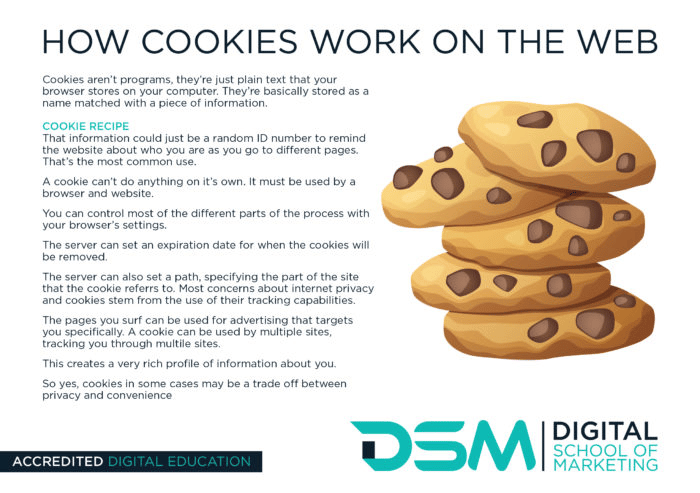
Ya hemos explicado cómo los sitios web y los navegadores intercambian cookies HTTP para «recordarte». Aunque esto puede ser útil para mantener las sesiones de inicio de sesión y mostrar los artículos de la cesta de la compra, las cookies también pueden utilizarse con fines más nefastos (o directamente molestos).
He aquí algunas de las formas más comunes en que los dominios utilizan las cookies HTTP.
- Gestión de la sesión. Esta ya la conoces. La gestión de sesiones suele considerarse el uso más «benigno» de las cookies HTTP, ya que su único propósito es ofrecer una experiencia de usuario consistente que ayude al usuario a no tener que repetir ciertas acciones. Aunque ver la actividad anterior puede plantear problemas de privacidad a algunos usuarios, es relativamente inofensivo. Los verdaderos problemas de privacidad surgen cuando las cookies se utilizan para el seguimiento, que trataremos en breve.
- Personalización. La gestión de sesiones también puede utilizarse para personalizar las páginas web en función de las preferencias y la actividad del usuario. Por ejemplo, tras seleccionar el idioma de su elección, los usuarios podrán ver el sitio web en ese mismo idioma en visitas posteriores sin tener que cambiarlo cada vez. Las cookies también pueden permitir que los sitios web se adapten a los requisitos específicos de los distintos navegadores web.
- Seguimiento. Las cookies también tienen un lado controvertido. Dado que tu navegador almacena las cookies que te proporcionan los sitios web, esas cookies pueden utilizarse para rastrearte allá donde vayas en la web. Por ejemplo, puedes visitar un sitio web que proporciona a tu navegador una cookie de seguimiento que permite a los anunciantes afiliados de toda la web saber que has visitado su página. Cuando los anunciantes se percatan de esta cookie, pueden mostrar anuncios dirigidos al sitio web original o incluso utilizarlo como vector de ciberataques. En cualquier caso, las cookies de seguimiento pueden dar la sensación de que te están «siguiendo», algo que conlleva una serie de problemas éticos y de privacidad.
Afortunadamente, la mayoría de las cookies HTTP se utilizan para la gestión de sesiones y la personalización. Sin embargo, incluso las cookies más inocentes pueden causar problemas.
Hasta ahora, hemos explorado la idea de que una página envía una cookie. En realidad, una página suele enviar varias cookies, a menudo una por cada elemento de la página: HTML, archivos de imagen, etc. Aunque algunas de estas cookies son necesarias para la gestión de la sesión y la personalización, muchas de ellas no lo son.
Como resultado, es posible enviar demasiadas cookies, y esto puede causar varios problemas. Hablaremos de esos problemas en la siguiente sección.
Consumir Demasiadas Cookies
A diferencia de la mayoría de los documentos, las páginas web son una colección de varios elementos que les dan forma, estructura y significado. Cada uno de estos elementos puede tener su propia cookie.
Mientras que los documentos normales que podemos ver en formato .pdf o .docx pueden parecer una única «combinación» de texto e imágenes, las páginas web están formadas por muchas partes pequeñas y separadas.
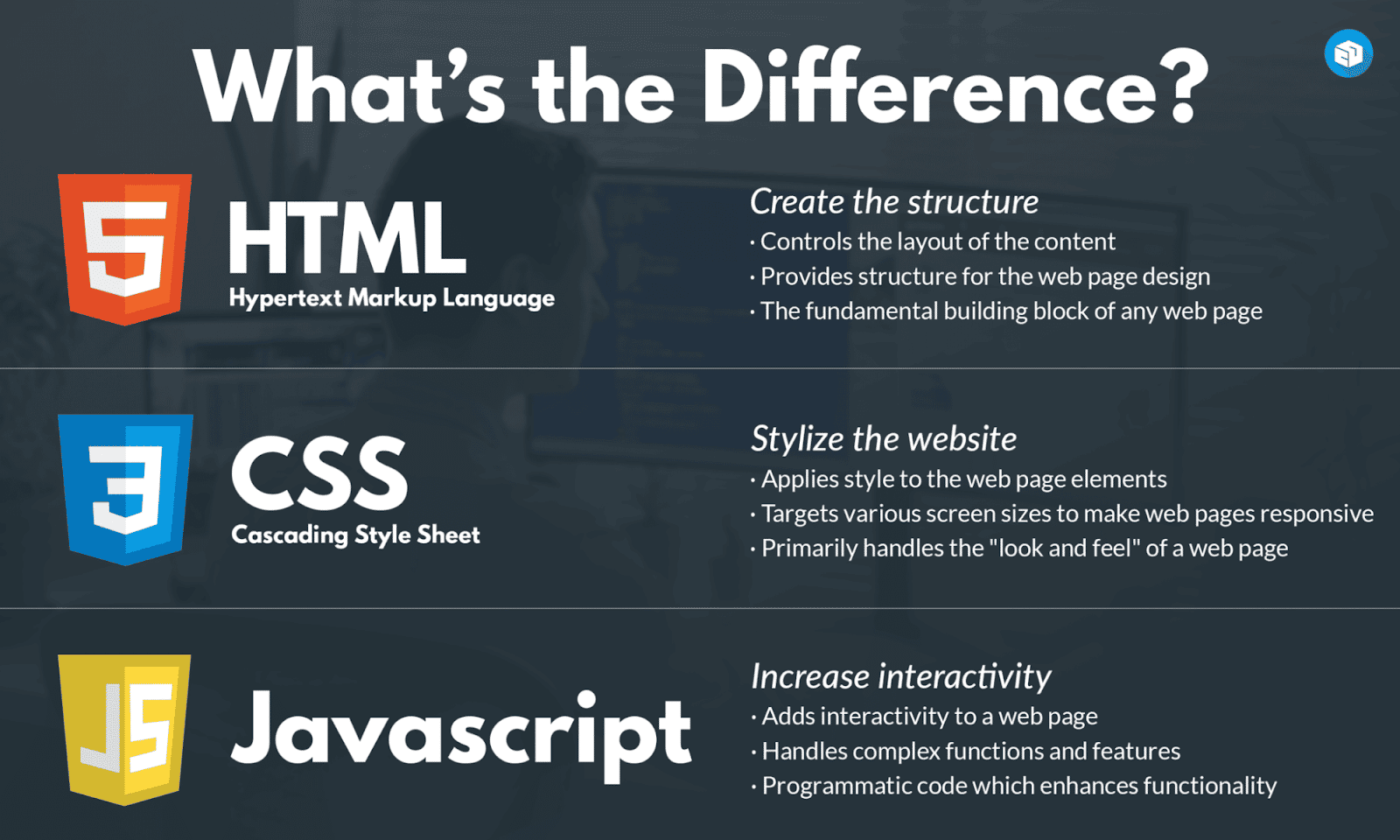
Por ejemplo, cuando solicitas una página web, en realidad estás solicitando componentes de página separados, como HTML (estructura), CSS (estilo/formato), JavaScript (interactividad) y medios, como imágenes. Por tanto, cuando tu navegador recibe una página web, en realidad está recibiendo y recombinando estos componentes para mostrar la página completa en tu pantalla.
Si el servidor web también envía cookies, puede que envíe automáticamente una cookie con todos y cada uno de los elementos durante este proceso. Esto puede no significar mucho para una página web sencilla con sólo unas pocas imágenes, pero puede volverse abrumador rápidamente si una página web tiene decenas o incluso cientos de componentes diferentes – y está enviando una cookie por cada uno de ellos.
Al igual que comer demasiadas cookies en la vida real, enviar y recibir demasiadas cookies HTTP provoca un rendimiento lento. Dado que el envío de datos adicionales requiere tiempo y recursos adicionales, enviar cookies junto con cada elemento puede consumir fácilmente una enorme cantidad de recursos de red.
Dieta de Dominio: Sin cookies
Afortunadamente, la solución al envío de demasiadas cookies utiliza una analogía del mundo real: Para mejorar el rendimiento, simplemente come (léase: envía) menos cookies.
Pero, ¿a qué cookies debemos renunciar? En la mayoría de los casos, la mejor práctica es eliminar las cookies de cualquier elemento estático de tu página.
Los elementos estáticos son aquellos que no esperas que cambien con el comportamiento del usuario, como las imágenes estáticas o los archivos estáticos, como los archivos CSS. Como resultado, no necesitan que se les adjunten cookies, por lo que eliminarlas es una de las mejores formas de reducir la carga de la red y mejorar el rendimiento.
Por supuesto, eliminar las cookies no es tan sencillo como desmarcar la casilla «cookies».
En su lugar, los servidores web utilizan dominios libres de cookies para distribuir el contenido estático sin cookies por separado del contenido con cookies. Un dominio sin cookies suele ser un dominio independiente (como un subdominio o FQDN, como «static.kinsta.com» o «kinsta.com«).
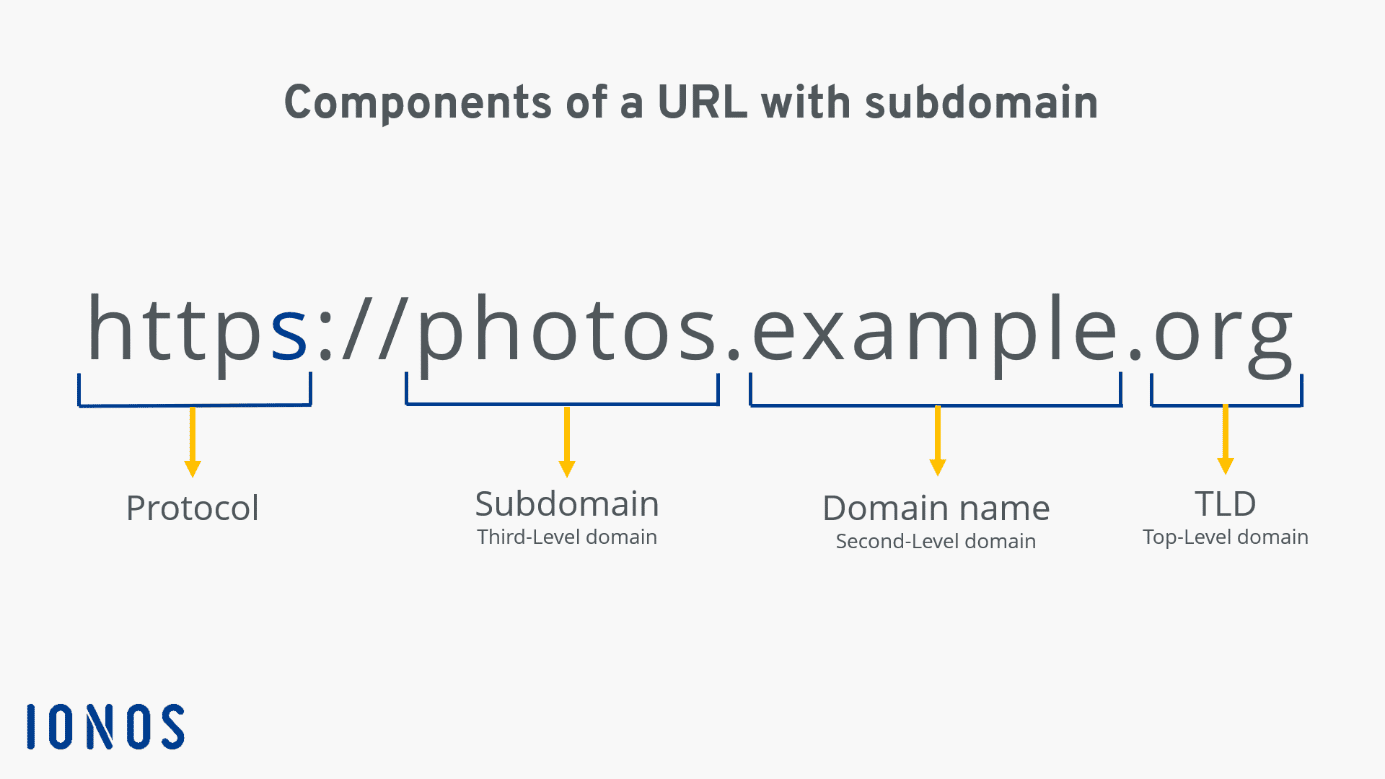
Afortunadamente, no es muy difícil utilizar dominios sin cookies cuando utilizas las herramientas adecuadas, y configurar un subdominio no es el único método para hacerlo.
Pero antes de ensuciarnos las manos, vamos a explorar algunas de las mayores ventajas de utilizar dominios sin cookies y el gran impacto que esto puede tener en tu sitio web (y en tu presupuesto).
¿Por Qué Utilizar Dominios Sin Cookies?
Eliminar las cookies adicionales puede parecer una acción insignificante y, francamente, lo es.
Sin embargo, esta pequeña acción conlleva algunos beneficios bastante grandes. Al enviar sólo las cookies que necesitas, aligerarás el tráfico de tu red y obtendrás muchas de las otras ventajas que encontrarás a continuación, algunas de las cuales no tienen nada que ver en absoluto con el rendimiento.
Reduce el Tráfico de Red Innecesario
La mayoría de las ventajas de utilizar dominios sin cookies se derivan de la reducción de la carga de red derivada del tráfico innecesario de cookies.
Como hemos visto antes, enviar elementos de página a tus visitantes requiere una cierta cantidad de recursos de red. Más allá de los propios elementos, cada elemento (o incluso varias partes del mismo elemento) se envía con cabeceras de respuesta que contienen información de enrutamiento, junto con otros elementos como las cookies.
Aunque las cookies son archivos de datos relativamente pequeños, tener que enviar muchas de ellas con cada solicitud de página puede acumularse rápidamente. Como resultado, los usuarios tienen que esperar más tiempo a que se cargue la página, ya que tu pobre proveedor de alojamiento web se ve desbordado (y, en consecuencia, se sale del presupuesto).
Sin embargo, si utilizas dominios sin cookies, eliminarás la mayor parte del volumen causado por el envío de cookies innecesarias.
Mejora el Rendimiento del Sitio Web
Como puedes imaginar, reducir la carga de la red reduciendo las cookies tiene un impacto significativo en los tiempos de carga y en el rendimiento del sitio web.
Dado que cada clic en una página es una petición independiente al servidor web, los usuarios pueden encontrarse esperando durante largos periodos sólo para realizar una navegación básica (Página de inicio > Quiénes somos > Tienda, etc.). Aunque los elementos de la página y las cookies pueden almacenarse en caché y reutilizarse después de las primeras cargas, esto aún puede suponer un problema si las páginas cambian o el usuario se sumerge aún más en tu sitio web.
Beneficios para el SEO y la Experiencia del Usuario
Al reducir el tráfico innecesario para mejorar el rendimiento del sitio web, éste también puede obtener beneficios en lo que respecta a la optimización para motores de búsqueda (SEO) y, por supuesto, a la experiencia del cliente y del usuario.
La experiencia del cliente es el beneficio más obvio: con un tiempo de carga más corto, los usuarios pueden acceder más rápidamente al contenido que desean. Como resultado, es más probable que exploren tu sitio web (y tus productos o servicios) y menos probable que abandonen el sitio por frustración.
El mismo beneficio se aplica también al SEO. Aunque los tiempos de carga de la página no afectan directamente al SEO, tu tasa de rebote – el porcentaje de visitantes que hacen clic fuera de tu página – sí lo hace.
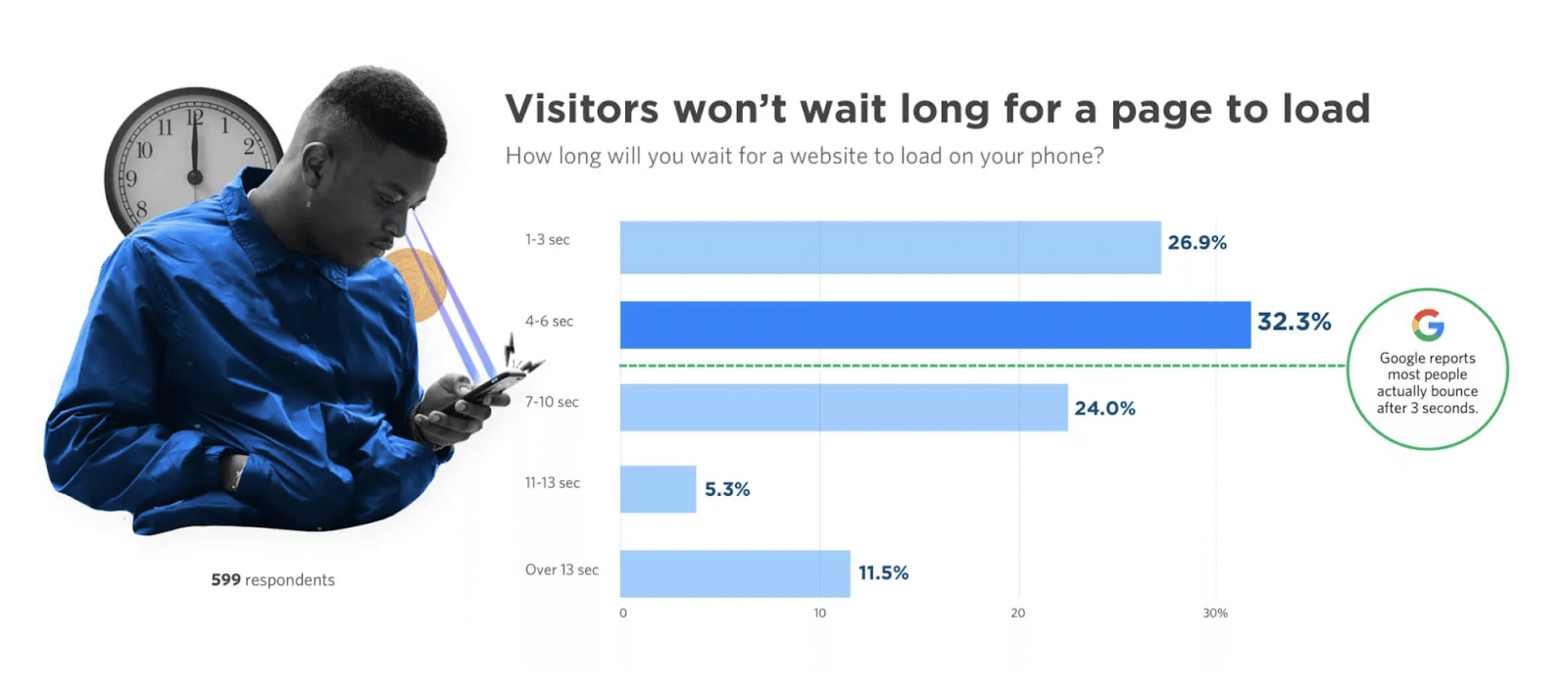
Según un informe de Unbounce, tres cuartas partes de los usuarios abandonarán una página si tienen que esperar cuatro segundos o más para que se cargue.
Esto significa que, aunque eliminar las cookies innecesarias mejore tus tiempos de carga en sólo un segundo, seguirás viendo una reducción masiva de los rebotes y, como resultado, un impulso en tu clasificación en las búsquedas.
Reduce los Costes de Alojamiento
El tráfico de red acaba costando dinero en tarifas de alojamiento web.
Eso significa que si estás enviando más cookies de las que necesitas, también estás pagando mucho más en tarifas de alojamiento web. Y si las cookies están afectando al rendimiento de la página, el daño es doble: Además de pagar por más tráfico, tendrás que pagar aún más para obtener el mismo rendimiento debido al aumento de la tasa de rebote causado por los tiempos de carga lentos.
Afortunadamente, los servicios de alojamiento administrado como Kinsta pueden ayudarte a aprovechar al máximo las visitas a tu página. Kinsta ofrece herramientas APM y otras característicase para ayudarte a sacar el máximo partido a tu sitio web WordPress.
Preparación para el Futuro
Por último, aunque puede que no sea un beneficio directo ahora, ofrecer contenido sin cookies te ayudará a prepararte mejor para un futuro sin cookies.
Con la controversia sobre las cookies en aumento a la luz de los requisitos de privacidad, como el GDPR, muchos de los principales motores de búsqueda y empresas tecnológicas están buscando formas de eliminar las cookies por completo. Aunque es probable que las cookies no desaparezcan hasta dentro de algún tiempo, es muy posible que acaben haciéndolo, y cuanto antes estés preparado, más fácil será la transición.
Métodos para Utilizar Dominios Sin Cookies
Como hemos explicado antes, la idea general de un dominio sin cookies es ofrecer contenido estático sin ofrecer cookies. Aunque crear un dominio estático independiente o un subdominio es la forma más directa de hacerlo, también es posible con las CDN y un par de trucos de WordPress.
Crear un Dominio Separado Sin cookies
Con este método, crearás un dominio separado para alojar los componentes estáticos de tu sitio web, como imágenes y CSS.
Aunque puedes registrar un nombre de dominio totalmente independiente, suele ser más fácil y rentable crear un subdominio de tu nombre de dominio actual. La mayoría de los dominios sin cookies utilizan simplemente un prefijo estático (por ejemplo, «static.yourdomain.com«) como subdominio.
Ten en cuenta que esto sólo funcionará si la versión «www» de tu dominio (por ejemplo, «www.yourdomain.com«) es el dominio raíz en el archivo raíz de tu sitio web.
Para hacer que el subdominio no tengas cookies, normalmente tendrías que buscar y editar directamente tu archivo .htaccess utilizando un código especial. Sin embargo, como veremos más adelante, es mucho más fácil simplemente reconfigurar tu sitio WordPress o utilizar un plugin.
Independientemente de cómo configures tu subdominio sin cookies, puedes subir componentes estáticos, como tus componentes CSS, imágenes, texto y JavaScript.
Utiliza una Red de Entrega de Contenidos (CDN)
Utilizar una red de entrega de contenidos o CDN es una forma muy cómoda de utilizar dominios sin cookies.
Aquí, en lugar de tener que crear subdominios separados y editar archivos de configuración, simplemente puedes decirle a tu CDN que ignore y elimine las cookies de las cabeceras de respuesta de tus componentes estáticos. Puede parecer un poco complicado, pero en realidad es una función sencilla de muchas CDN.
Ten en cuenta que no todas las CDN ofrecen esta funcionalidad. Como resultado, generalmente es mejor cambiar la configuración de tu sitio web a menos que ya estés utilizando una CDN que te permita desactivar las cookies.
Reconfigura Tu Sitio WordPress
Si utilizas WordPress, estás de suerte: todo lo que se necesitas para designar un dominio sin cookies es actualizar un par de líneas en tu archivo wp-config.php. Pasa a la siguiente sección (Configurar WordPress para utilizar dominios sin cookies) para obtener instrucciones completas.
Utilizar un Plugin de WordPress
Otra opción sencilla de WordPress es utilizar un plugin para crear versiones estáticas de sitios web de WordPress.
Un plugin popular para hacer esto es WP2Static (literalmente «WordPress a estático»). Tras instalar el plugin, sólo tienes que abrirlo en tu panel de control de WordPress y configurar los ajustes para exportar tu sitio web a una versión estática:

Configurar WordPress para Utilizar Dominios Sin Cookies
Como se ha mencionado anteriormente, WordPress ofrece una forma sencilla de implementar dominios sin cookies. El proceso se reduce a unos sencillos pasos:
- Añadir un subdominio alternativo y las DNS asociadas
- Decirle a WordPress qué dominio servirá los activos estáticos
- Actualizar los registros existentes de la base de datos de WordPress para reflejar esta nueva dirección
Los clientes de Kinsta pueden utilizar el panel MyKinsta para realizar algunas de estas tareas. Muchos otros usuarios de WordPress podrán hacer lo mismo en cPanel.
Cubriremos ambos a continuación.
Usa MyKinsta para Configurar un Dominio sin Cookies
Los clientes de Kinsta pueden asociar subdominios (o dominios completamente diferentes) a una instancia de WordPress dentro del panel de control de MyKinsta. Muchos clientes también utilizarán las herramientas de MyKinsta para configurar las DNS de esos dominios.
En este ejemplo, crearemos un dominio libre de cookies en static.example.com para nuestro sitio web ya en funcionamiento en www.example.com.
Paso 1. Crea un Subdominio en MyKinsta
Si inicialmente estableciste tu sitio WordPress en Kinsta utilizando la opción comodín con su nombre de dominio (como: *.ejemplo.com), ya estás preparado para admitir cualquier nombre de subdominio. Si no es así, puedes añadir el nuevo dominio para contenido libre de cookies de esta forma:
- Selecciona Sitios WordPress en el menú de la izquierda.
- Haz clic en el nombre de tu sitio WordPress.
- Selecciona Dominios en el menú de la izquierda.
- Haz clic en el botón Añadir dominio.
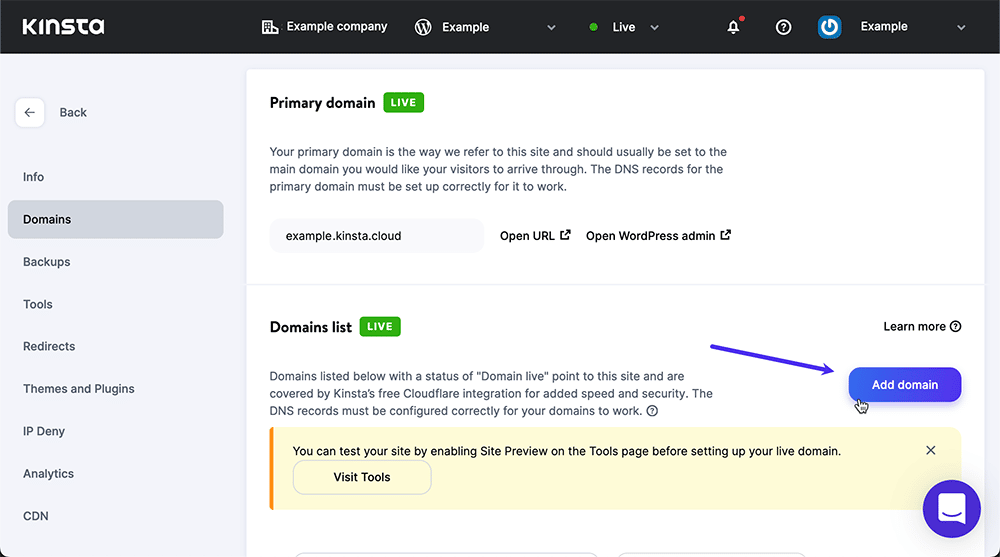
En el siguiente diálogo:
- Escribe el nombre de tu dominio libre de cookies.
- Haz clic en el botón Añadir dominio.
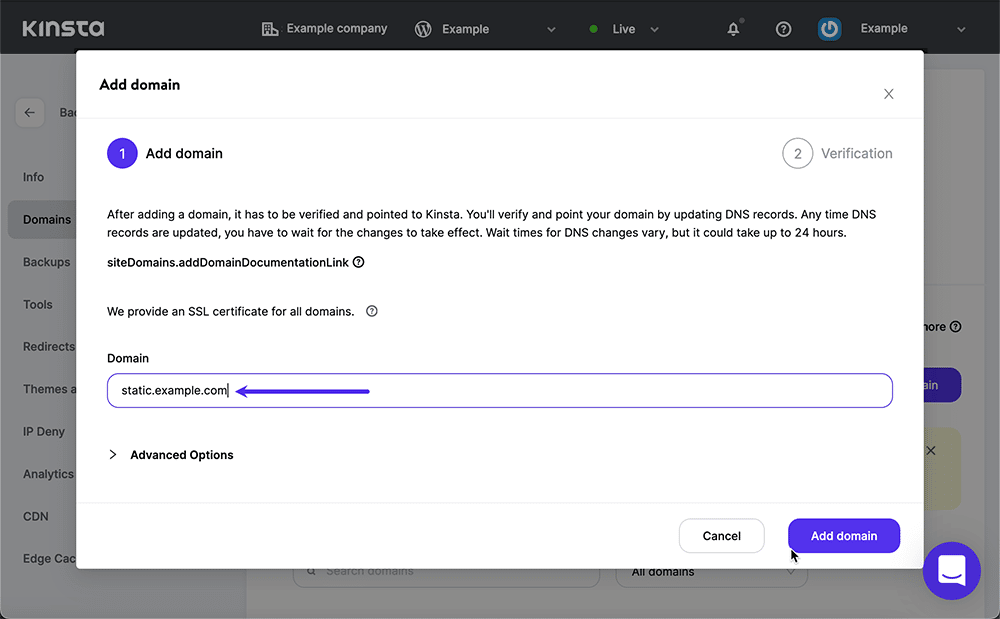
A continuación, tu nuevo dominio estático necesitará un registro DNS que apunte a tu sitio web existente. Si gestionas las DNS de tus dominios a través de un proveedor externo, utilizarás sus herramientas para hacerlo. Si nosotros te proporcionamos tus DNS, configura tu nuevo dominio en MyKinsta de la siguiente manera:
- Selecciona DNS en el menú de la izquierda de la página de inicio de MyKinta.
- En la página Gestión de DNS, desplázate hasta el bloque Registros DNS y haz clic en el botón Añadir Registro DNS.
Te recomendamos que añadas tu nuevo subdominio a las DNS como un registro CNAME, lo que te permitirá confiar sólo en el nombre de dominio de segundo nivel para las asociaciones con direcciones IP. A continuación, estamos añadiendo un registro CNAME para static que apunta a example.com:
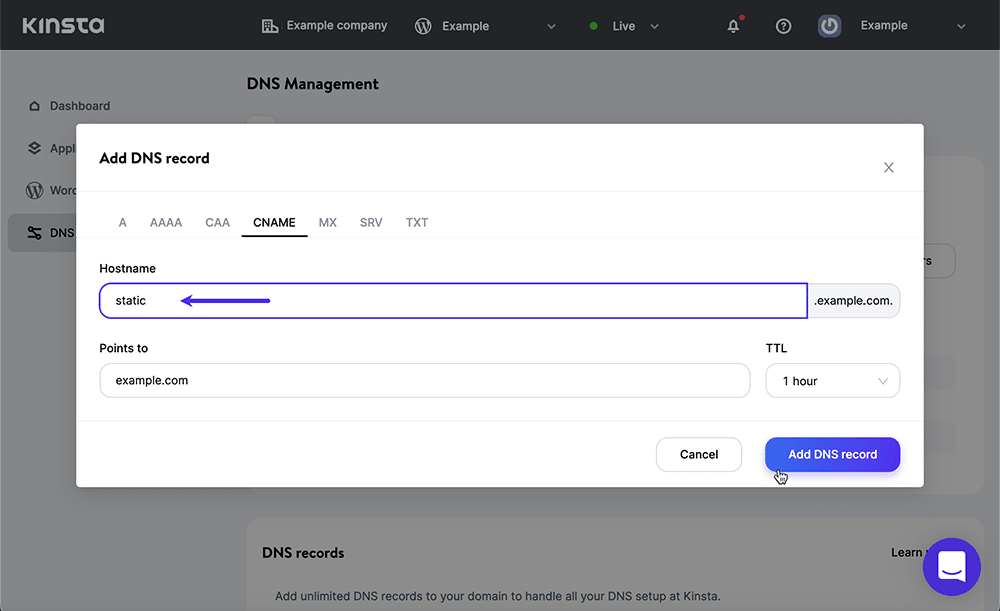
Paso 2. Desactiva las Cookies en Tu Subdominio Estático
Ahora editaremos el archivo wp-config.php de tu sitio de WordPress para que los activos de la carpeta wp-content se sirvan desde el dominio «estático» y las cookies sólo se envíen a través de la dirección «www».
La mayoría de los clientes de Kinsta utilizarán un cliente FTP/SFTP para acceder a tu sitio de WordPress y descargar wp-config.php a tu escritorio para editarlo:

Utiliza un editor de texto para añadir las siguientes líneas al archivo wp-config.php (sustituyendo los dominios de ejemplo por los tuyos propios):
define("WP_CONTENT_URL", "https://static.example.com/wp-content");
define("COOKIE_DOMAIN", "www.example.com");Después de guardar el archivo, súbelo a tu sitio de WordPress, sustituyendo la versión anterior.
Paso 3. Redirige los Activos Existentes al Subdominio
Los pasos anteriores permitirán que se entreguen cookies cuando los navegadores carguen contenidos como páginas y entradas de blog desde la dirección «www», pero harán que contenidos como cargas multimedia y activos como JavaScript, CSS y fuentes dentro de temas se asocien con el dominio «estático».
Sin embargo, puede que tu sitio web ya tenga contenido con enlaces a esos activos en la dirección «www». Puedes limpiarlo con un poco de búsqueda y reemplazo en la propia base de datos de WordPress.
Haz siempre una copia de seguridad de tu sitio WordPress antes de trabajar en la base de datos. Una vez hecho esto:
- Select WordPress Sites en el menú de la izquierda del panel de control de MyKinsta.
- Haz clic en el nombre de tu sitio WordPress.
- Selecciona Domains en el menú de la izquierda.
- En la página Site Info, desplázate hasta el bloque Acceso a la base de datos. (Puedes copiar aquí la información sobre el nombre de usuario y la contraseña de la base de datos si es necesario.)
- Haz clic en el enlace Open phpMyAdmin.
- Accede a tu base de datos de WordPress.
- Haz clic en la pestaña SQL.
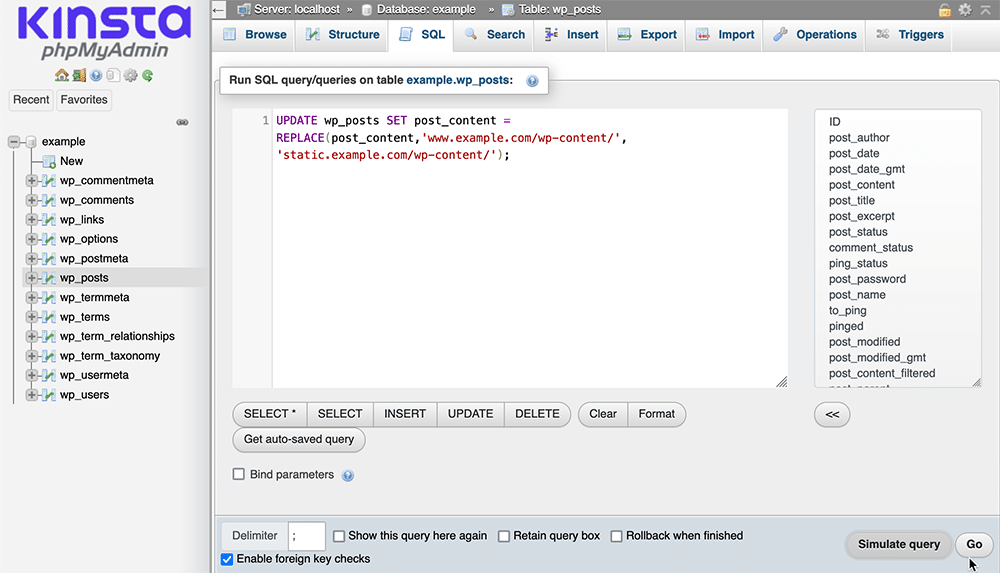
Ejecuta el siguiente comando para asegurarte de que todos los enlaces de activos de tus entradas existentes se dirigen a tu subdominio libre de cookies (de nuevo, asegurándote de sustituir los dominios por los tuyos propios):
UPDATE wp_posts SET post_content = REPLACE(post_content, 'www.example.com/wp-content/', ' static.example.com/wp-content/')
Ahora has configurado con éxito un dominio libre de cookies en WordPress con la ayuda de MyKinsta. Utiliza este dominio para alojar cualquier contenido estático para el que no quieras enviar cookies de WordPress y utiliza tu dominio habitual para todo lo demás.
Usar cPanel para Configurar un Dominio Sin Cookies
Estos son los pasos para lograr lo que hicimos anteriormente en MyKinsta utilizando cPanel o una de las alternativas populares de cPanel.
Paso 1. Crea un Subdominio en cPanel
Ve a la sección Domains de la página principal de cPanel. En la herramienta Subdomains, simplemente crea un subdominio conectado al dominio de nivel superior de tu sitio WordPress actual.
A continuación puedes ver la configuración para crear el subdominio static.example.com.
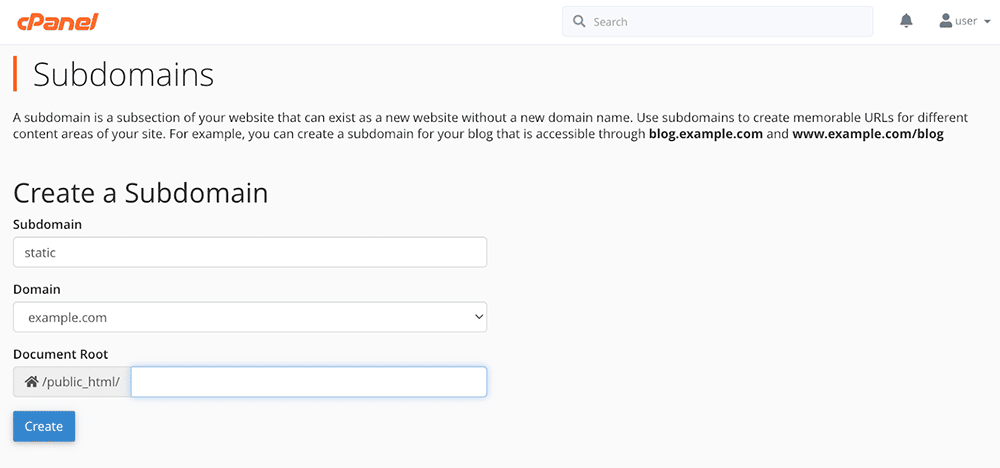
Paso 2. Configura el Subdominio como Estático en cPanel
Con tu nuevo subdominio estático listo, es hora de hacer que haga honor a su nombre haciendo que sirva contenido estático en WordPress.
Para ello, edita el archivo wp-config.php de tu sitio de WordPress. La forma más sencilla de acceder a este archivo es a través del File Manager de cPanel.
En el File Manager, ve a la carpeta public_html de tu sitio web y selecciona wp-config.php (1). A continuación, selecciona la opción Editar (2) para editar el archivo.
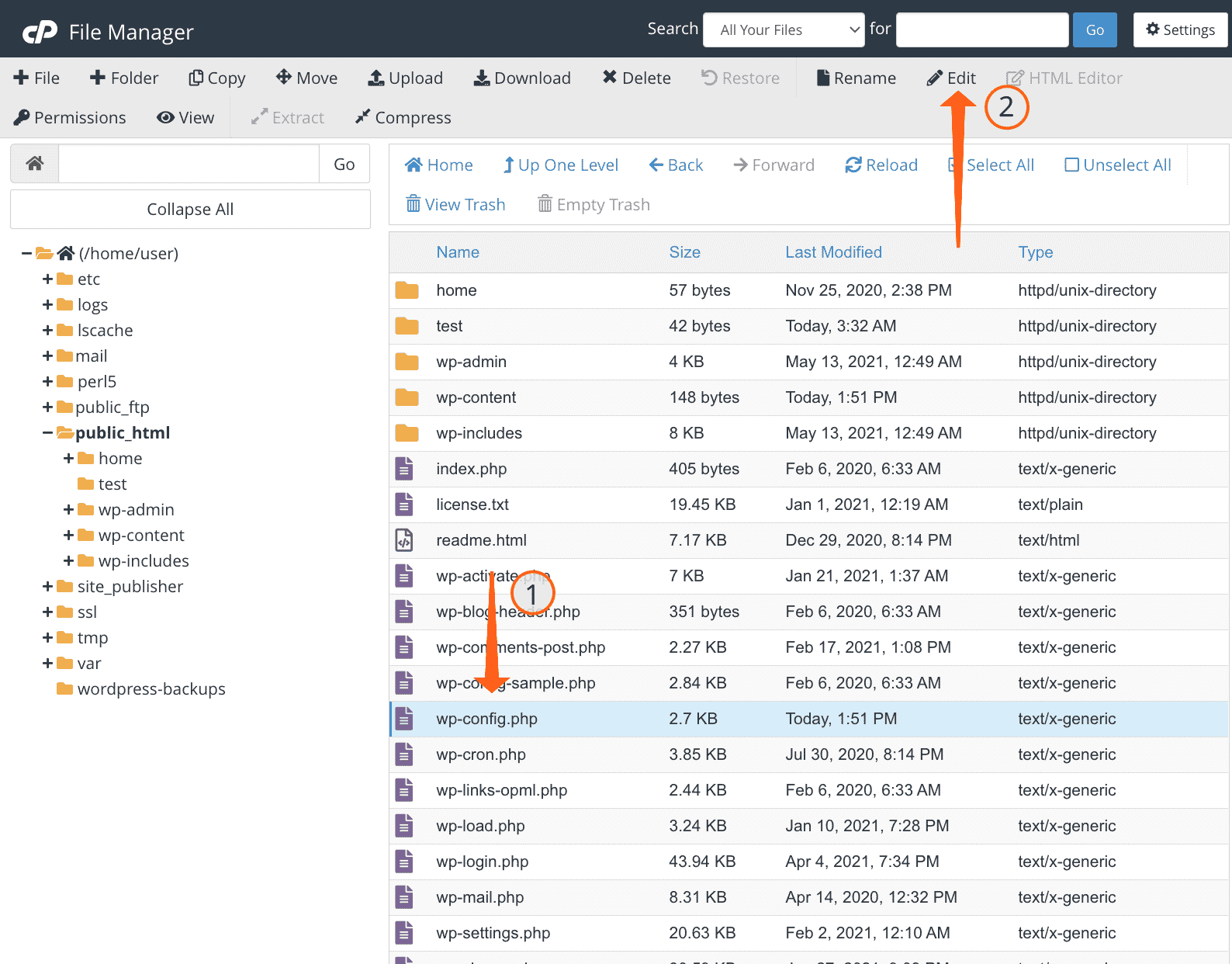
En el archivo wp-config.php, simplemente añade las siguientes líneas (¡asegurándote de sustituir los dominios por los tuyos!):
define("WP_CONTENT_URL", "https://static.example.com/wp-content");
define("COOKIE_DOMAIN", "www.example.com");Haz clic en «Guardar cambios«.
Paso 3. Redirige las Publicaciones Existentes al Subdominio
Por último, tendrás que redirigir tus entradas existentes al nuevo subdominio estático. Pero antes, asegúrate de hacer una copia de seguridad de tu sitio de WordPress por si después no funciona correctamente.
En la sección Database de cPanel, abre la herramienta PhpMySQL. Selecciona la base de datos de tu sitio y luego su tabla _posts.
Haz clic en la pestaña SQL de la tabla _posts. Ejecuta el siguiente comando para comprobar que las URL de tus entradas se dirigen a tu subdominio sin cookies (de nuevo, asegúrate de sustituir los dominios por los tuyos propios):
UPDATE wp_posts SET post_content = REPLACE(post_content, 'www.example.com/wp-content/', ' static.example.com/wp-content/')
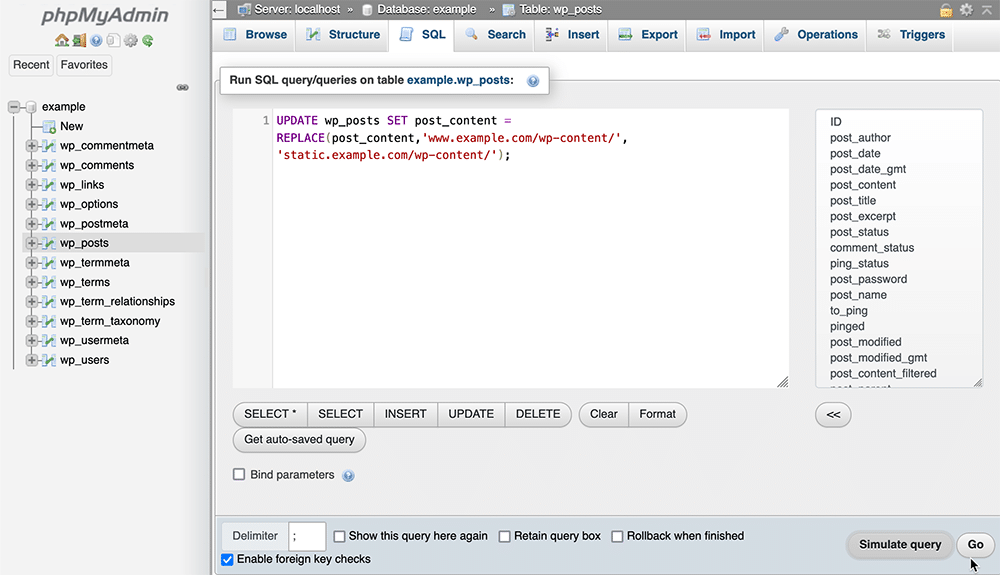
¡Listo! Ya has configurado un dominio sin cookies en WordPress con la ayuda de cPanel. Utiliza el dominio sin cookies para contenido estático como imágenes, CSS, JavaScript y fuentes, mientras permites las cookies en el dominio principal de tu sitio.
Resumen
Utilizar dominios sin cookies es una forma muy eficaz de mejorar el rendimiento de tu sitio web, reducir los costes de alojamiento e incluso mejorar la experiencia del cliente y el SEO.
Como hemos visto, configurar dominios sin cookies en WordPress es beneficioso. Sin embargo, sólo un Alojamiento Administrado de WordPress como Kinsta puede aprovechar al máximo estas ventajas.
Con cómodas herramientas para eliminar las cabeceras set-cookie y acceso directo a la base de datos para redirigir las entradas a un subdominio estático, nunca ha sido tan fácil utilizar dominios sin cookies. Las herramientas APM de Kinsta y otras funciones de supervisión del rendimiento también pueden ayudarte a hacer un seguimiento de los resultados.
Para obtener más información y ver Kinsta con tus propios ojos, ponte en contacto con nosotros o programa una demostración gratuita hoy mismo.



Deja una respuesta